
我們在用excel制作圖表時,如果想要給圖表的背景色設置為多種顏色,更加直觀的看數據excel背景顏色設置,該如何操作呢?今天就跟大家介紹一下怎么將Excel表格中插入圖表的的背景色設置為多種顏色的具體操作步驟。
1. 如圖,打開我們想要設置的excel圖表。選中繪圖區excel背景顏色設置,右鍵,然后選擇設置繪圖區格式。
2. 彈出的對話框中,點選上漸變填充,方向設置為向下。
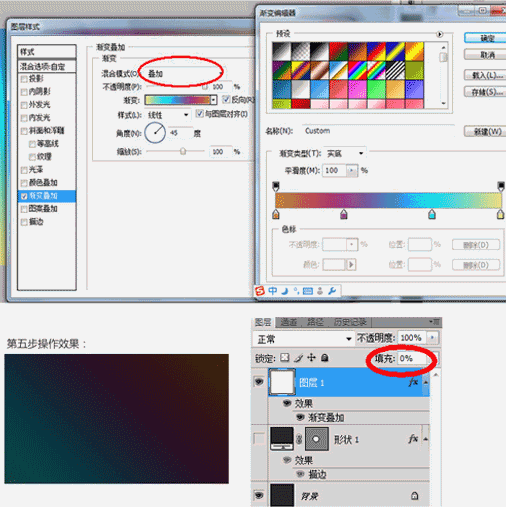
3. 分別設置漸變光圈為光圈1,結束位置為0,顏色為紅色,透明度為0,如圖。
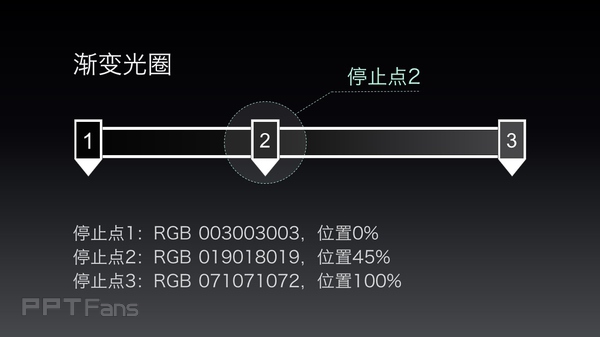
4. 選擇添加后,接著設置漸變光圈為光圈2,結束位置為33,顏色為紅色,透明度為0,如圖。
5. 選擇添加后,接著設置漸變光圈為光圈3,結束位置為34,顏色為黃色,透明度為0,如圖。

6. 選擇添加后,接著設置漸變光圈為光圈4,結束位置為66,顏色為黃色,透明度為0,如圖。

7. 選擇添加后,接著設置漸變光圈為光圈5,結束位置為67,顏色為綠色,透明度為0,如圖。
8. 選擇添加后,最后設置漸變光圈為光圈6,結束位置為100,顏色為綠色,透明度為0,如圖。最后選擇關閉。

9. 最后的效果如圖,是不是很明顯了。
以上就是怎么將Excel表格中插入圖表的背景色設置為多種顏色的具體操作步驟。